Home ” Windows 10 ” Cómo abrir el panel de Emojis usando el teclado en Windows 10
Cómo abrir el panel de Emojis usando el teclado en Windows 10
S 25
¿Quieres abrir el panel de Emojis usando el teclado en Windows 10? ¿Está buscando atajos de teclado emoji en un ordenador con Windows 10? Si su respuesta es positiva, entonces usted está en el lugar correcto aquí. Encontrarás una guía que incluye algunas maneras de abrir el panel de símbolos Emoji desde el teclado físico de tu PC. Sigue una guía muy útil – Cómo copiar Emoji desde el teclado y pegar en Windows 10.
Los usuarios de Emojilover Windows 10 pueden iniciar el panel de forma muy sencilla con una combinación de atajos de teclado, todo lo que necesitas es colocar el cursor en la caja del editor como editor de comentarios, editor de twitter, caja de estado de Facebook y presionar las teclas de acceso rápido. Esta sencilla combinación de teclas abreviadas desencadena la consola emoji para recoger el emoji adecuado.
Windows 10 a partir de la versión 16215, Microsoft facilitó el proceso de inserción de emoji con la ayuda del teclado. Un atajo de teclado ayuda a acceder a Emoji Instantáneamente en el teclado táctil también.
Para ver más sobre los métodos de Cómo abrir el panel de Emojis usando el teclado en Windows 10, ve a través de esta guía. Los emoji son pequeños iconos que expresan una emoción al utilizar cualquier tipo de comunicación electrónica. Hoy en día el uso de emojis parece ser la última tendencia ya que todo el mundo los utiliza en chats y mensajería instantánea.
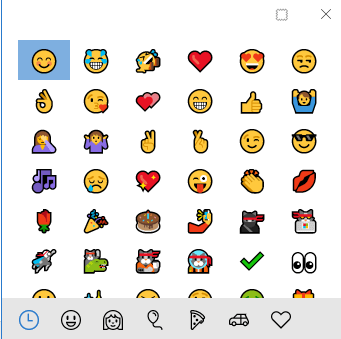
> Abrir>
Paso 1 – Lanzar cualquiera de los editores de datos para la inserción de emoji a través del teclado.
Paso 2 – Aquí utilice las siguientes teclas de su teclado físico para las acciones que desee.
- Utilice la combinación de teclas Win + . para iniciar el panel emoji en el escritorio. O intenta usar la combinación de Win + ; para lanzar el mismo panel emoji.
- Para desplazarse hacia abajo o hacia los lados y ver todos los emojis, utilice todas las teclas de flecha en la dirección para ver los emojis.
- La bifurcación de los emojis es de acuerdo a los diferentes tipos de estado de ánimo. Por lo tanto, para cambiar su categoría pulsando la tecla Tab .
- Una vez que haya elegido la categoría y el emoji, pulse la tecla Enter para que se pegue en el campo de texto.
Paso 3 – Una vez completada la tarea de pegado de emoji, pulse la tecla Esc para salir del panel de emoji. Para volver a insertar cualquier otro emoji utilizar el mismo método.
También puede aprender lo mismo a través de la tabla –
Métodos abreviados de teclado de Emoji Windows 10
Uso de Emojis en Windows 10
Atajo de teclado
Abrir el panel Emojis
Tecla del logotipo de Windows + . (punto)
o
Clave del logotipo de Windows + ; (punto y coma)
Ver Emojis
Teclas de flecha
Categoría de cambio
Pestaña
Insertar Emoji
Ingresar
Deje el panel
Esc
Cabe mencionar que aunque el panel de emoji contiene casi todos los tipos de emojis presentes en un teléfono de hoy en día, carece de algunas características. Los teléfonos de hoy en día nos dan características como cambiar el tono de piel de los emojis, pero a este panel de emoji le faltará.
Palabras finales
El uso de Emojis es muy común en los días actuales ya que hablan muy bien sobre el estado de ánimo del usuario en lugar de las palabras. Dado que el uso de los emojis es tanto en la práctica que ayudará en el funcionamiento de los mismos. Por lo tanto, utilice la forma de abrir el panel de Emojis usando el teclado en Windows 10 y comparta con usted.
RECOMENDADO: Haga clic aquí para corregir errores de Windows




